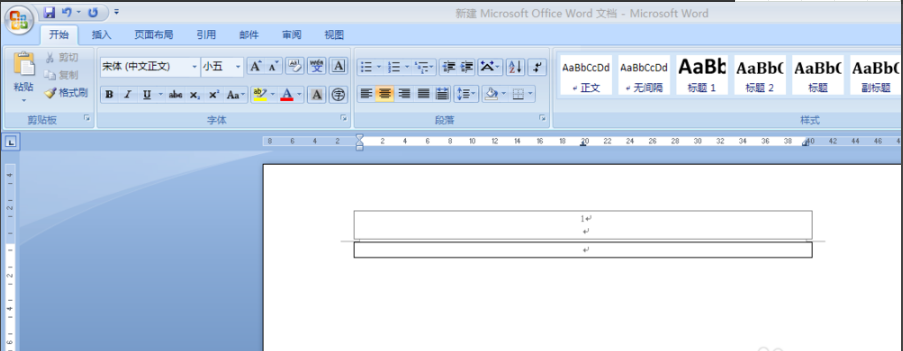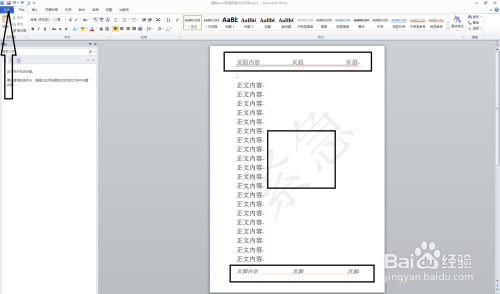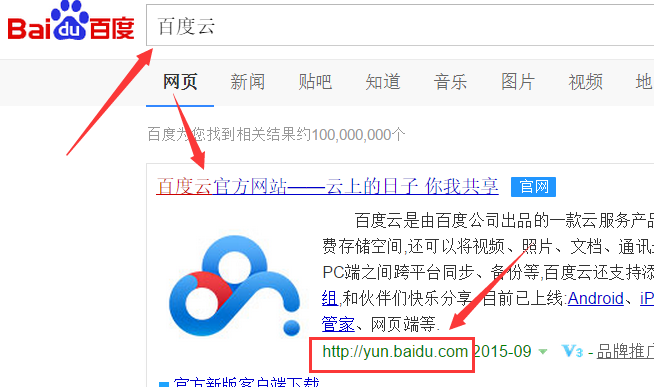Word2010中如何去除页眉横线
的有关信息介绍如下:
我们在给Word2010添加页眉的时候,页眉下面会自动加上一条横线。这条横线到底是什么?以下是我为您带来的关于详解Word2010去除页眉横线,希望对您有所帮助。 详解Word2010去除页眉横线 取消边框 1、插入-页眉和页脚-页眉-编辑页眉,进入页眉的编辑状态,页面布局-页面背景-页面边框。 2、弹出“边框和底纹”对话框,切换到“边框”选项卡,将应用于段落的边框设置为无,然后确定即可。 3、页眉和页脚工具-设计-关闭-关闭页眉和页脚,进入文档编辑状态,可以看到页眉上的横线已被取消。 清除格式 1、插入-页眉和页脚-页眉-编辑页眉,即可进入页眉的编辑状态。 2、切换到“开始”选项卡,在样式组中选择其他样式,然后单击“清除格式”命令。 3、进入文档编辑状态后,可以看到页眉上的横线已被取消,不过文字的其他格式(包括字体等)也被删除。猜你喜欢: 1. Word2007中进行删除修改页眉横线颜色线型的操作技巧 2. word怎么去掉页眉横线的两种方法 3. 如何在wps文字中添加和删除页眉横线 4. 2010word页眉线的设置 5. 如何去掉word文字的下划线